বিষয়বস্তুৰ তালিকা
আপুনি এটা লেখচিত্ৰ সৃষ্টি কৰিব পাৰে আৰু কিছুমান সংগ্ৰহ কৰা তথ্যৰ ভিত্তিত এটা Excel কাৰ্য্যপুস্তিকাত লেখচিত্ৰত শিৰোনাম যোগ কৰিব পাৰে। কিন্তু আপুনি এক্সেলত সৃষ্টি কৰা চাৰ্টৰ অক্ষৰ লেবেল সলনি কৰিলে ভাল নহ’বনে? এই প্ৰবন্ধত, মই আপোনাক এটা এক্সেল স্প্ৰেডশ্বীটত অক্ষ লেবেলসমূহ কেনেকৈ সলনি কৰিব লাগে দেখুৱাম।
অনুশীলন কাৰ্য্যপুস্তিকা ডাউনলোড কৰক
Change_Axix_Labels.xlsx
Excel ত অক্ষ লেবেল সলনি কৰাৰ 3 টা সহজ পদ্ধতি
এই বিভাগত, আপুনি Excel বিল্ট-ইন বৈশিষ্ট্যসমূহ ব্যৱহাৰ কৰি এটা Excel কাৰ্য্যপুস্তিকাত অক্ষ লেবেল সলনি কৰাৰ 3 টা সহজ উপায় পাব। এতিয়াই সেইবোৰ পৰীক্ষা কৰোঁ আহক!
1. তথ্য সলনি কৰি অক্ষ লেবেল সলনি কৰক
ধৰক, আমি এটা নিৰ্দিষ্ট সময়ৰ বাবে দোকানৰ বিক্ৰেতাসকলৰ বিক্ৰী আৰু লাভৰ এটা ডাটাছেট পাইছো।
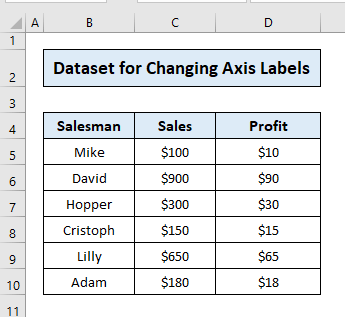
আমি উল্লেখিত সময়ৰ ভিতৰত দোকানখনৰ বিক্ৰীৰ বৰ্ণনা কৰি এটা চাৰ্ট বনালোঁ।
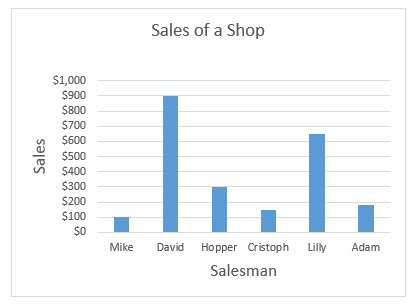
ইয়াত, বাবে... সৰলতা আমি এটা থুপ খোৱা স্তম্ভ লেখচিত্ৰ সৃষ্টি কৰিছো, আপোনাৰ লেখচিত্ৰৰ সৈতে আগবাঢ়ি যাবলৈ নিঃসংকোচে অনুভৱ কৰক।
এই পদ্ধতি ব্যৱহাৰ কৰি লেবেলসমূহ সলনি কৰিবলৈ, মাত্ৰ তলৰ পদক্ষেপসমূহ অনুসৰণ কৰক:
- প্ৰথমে সকলো, কাৰ্য্যপত্ৰিকাত থকা ঘৰটো ক্লিক কৰক যিটো আপুনি লেবেল সলনি কৰিব বিচাৰে।
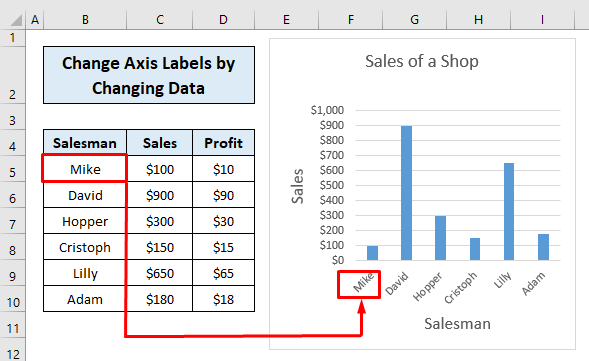
- তাৰ পিছত, ঘৰত লেবেল টাইপ কৰক আৰু টিপক ENTER .

- প্ৰতিটো কোষৰ বাবে একেখিনি পুনৰাবৃত্তি কৰক আৰু আপুনি লেবেল সলনি পাব।

ইমান সহজ নহয়নে? এইবোৰ হৈছে আপুনি লেবেলসমূহ হস্তচালিতভাৱে সলনি কৰাৰ বাবে অনুসৰণ কৰিব পৰা পদক্ষেপসমূহকোষত তথ্য সলনি কৰা।
অধিক পঢ়ক: Excel ত অক্ষ শিৰোনাম কেনেকৈ সলনি কৰিব লাগে (সহজ পদক্ষেপৰ সৈতে)
2. তথ্য সলনি নকৰাকৈ অক্ষ লেবেল সলনি কৰক
আমি এতিয়া তথ্য সলনি নকৰাকৈ চাৰ্টত অক্ষৰ লেবেল কেনেকৈ সলনি কৰিব পাৰি শিকিম। ইয়াত আমাৰ তথ্য আৰু চাৰ্ট দিয়া হৈছে:

এই পদ্ধতি ব্যৱহাৰ কৰি লেবেল সলনি কৰিবলৈ তলৰ পদক্ষেপসমূহ অনুসৰণ কৰক:
- প্ৰথমে, ৰাইট-ক্লিক কৰক শ্ৰেণী লেবেলত ক্লিক কৰক আৰু তথ্য নিৰ্ব্বাচন কৰক ক্লিক কৰক।
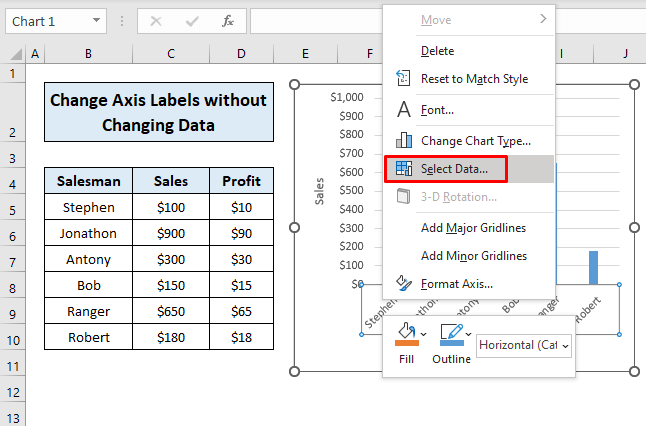
- তাৰ পিছত, অনুভূমিকৰ পৰা সম্পাদনা কৰক ক্লিক কৰক (শ্ৰেণী) অক্ষ লেবেলসমূহ আইকন।
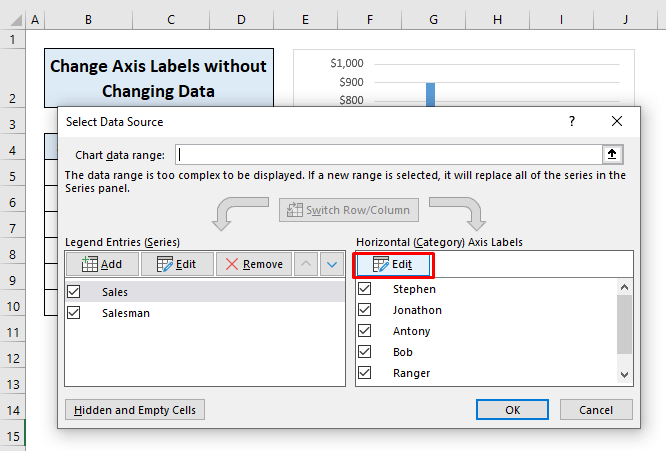
- তাৰ পিছত, কমাৰে পৃথক কৰা নতুন লেবেলসমূহ নিযুক্ত কৰক আৰু ঠিক আছে ক্লিক কৰক .

- এতিয়া, আপোনাৰ নতুন লেবেলসমূহ নিযুক্ত কৰা হৈছে। মই ইয়াত নম্বৰ ব্যৱহাৰ কৰিছো, আপুনি যিকোনো বস্তু ব্যৱহাৰ কৰিব পাৰে। সংলাপ বাকচত ঠিক আছে ক্লিক কৰক।

- ইয়াত, আপুনি আপোনাৰ অক্ষ লেবেল সলনি পাব।
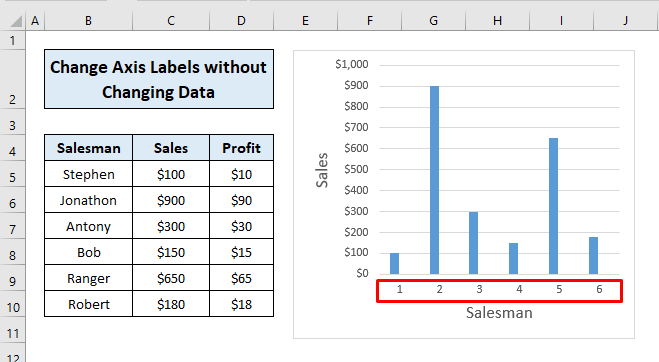 তেনেকৈয়ে আমি ডাটা সলনি নকৰাকৈ এক্সেল চাৰ্টৰ লেবেল সলনি কৰিব পাৰো।
তেনেকৈয়ে আমি ডাটা সলনি নকৰাকৈ এক্সেল চাৰ্টৰ লেবেল সলনি কৰিব পাৰো।
অধিক পঢ়ক: গৌণ অক্ষৰ সৈতে এক্সেল বাৰ চাৰ্ট কাষে কাষে
3. উৎস সলনি কৰি এটা চাৰ্টত অক্ষৰ লেবেল সলনি কৰক
আমাৰ পূৰ্বৰ ডাটাছেটৰ বাবে, উৎসটো নিজেই সলনি কৰি অক্ষৰ লেবেল সলনি কৰোঁ আহক।
সলনি কৰাৰ বাবে উলম্ব অক্ষৰ লেবেল, তলৰ পদক্ষেপসমূহ অনুসৰণ কৰক:
- প্ৰথমে, শ্ৰেণী লেবেলত ৰাইট-ক্লিক কৰক আৰু তথ্য নিৰ্ব্বাচন কৰক ক্লিক কৰক।

- তাৰ পিছত, ক্লিক কৰক সম্পাদনা ৰ পৰা কিংবদন্তি প্ৰৱেশসমূহ (শৃংখলা) আইকন।

- এতিয়া, শৃংখলা সম্পাদনা কৰক পপ-আপ উইণ্ড'ই হ'ব প্ৰকট হোৱা. শৃংখলাৰ নাম ক আপুনি বিচৰা ঘৰলৈ সলনি কৰক।
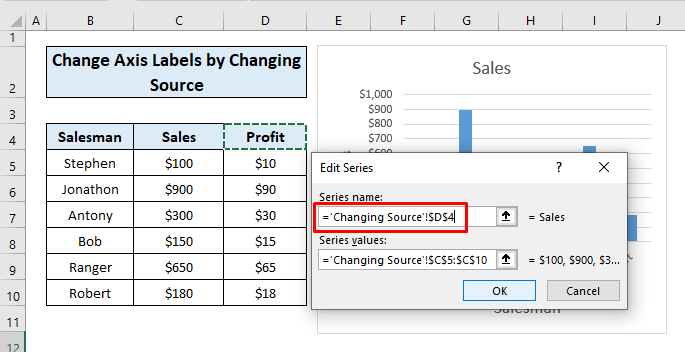
- তাৰ পিছত, শৃংখলাৰ মান নিযুক্ত কৰক .
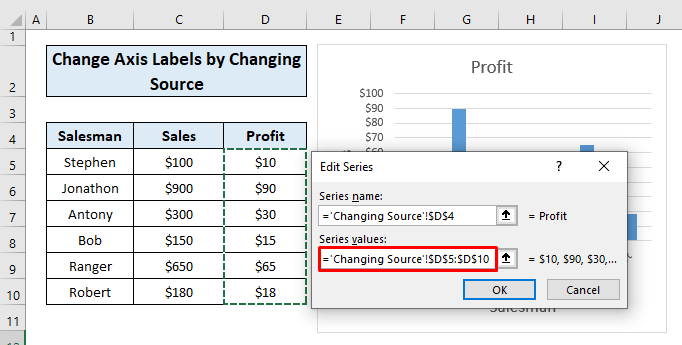
- এতিয়া, সংলাপ বাকচত ঠিক আছে টিপক।

- শেষত, আপুনি আপোনাৰ অক্ষৰ লেবেল সলনি কৰিব।

অনুভূমিক অক্ষৰ লেবেল সলনি কৰাৰ বাবে , তলৰ পদক্ষেপসমূহ অনুসৰণ কৰক:
- প্ৰথমে, শ্ৰেণী লেবেলত ৰাইট-ক্লিক কৰক আৰু তথ্য নিৰ্বাচন কৰক > অনুভূমিক (শ্ৰেণী) অক্ষ লেবেলসমূহ আইকনৰ পৰা সম্পাদনা কৰক ক্লিক কৰক।
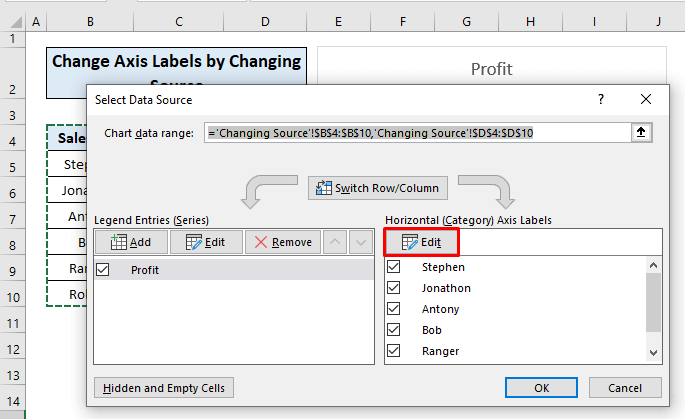
- তাৰ পিছত, এটা নতুন নিযুক্ত কৰক অক্ষ লেবেল পৰিসীমা আৰু ঠিক আছে ক্লিক কৰক।

- এতিয়া, ঠিক আছে টিপক সংলাপ বাকচত।
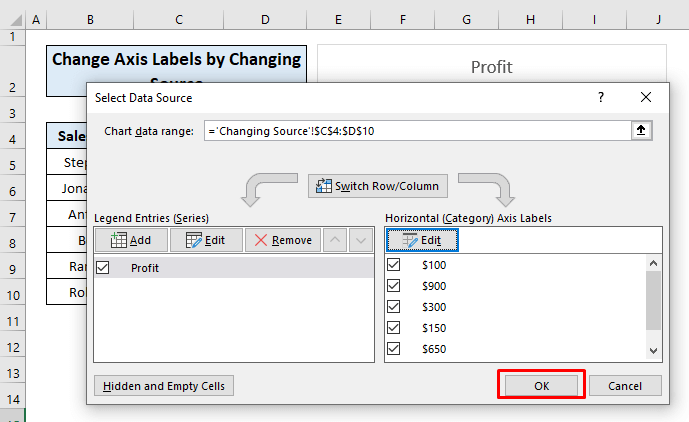
- শেষত, আপুনি আপোনাৰ অক্ষ লেবেল সলনি কৰিব।
 অৰ্থাৎ আমি উৎস সলনি কৰি উলম্ব আৰু অনুভূমিক অক্ষ লেবেল কেনেকৈ সলনি কৰিব পাৰো।
অৰ্থাৎ আমি উৎস সলনি কৰি উলম্ব আৰু অনুভূমিক অক্ষ লেবেল কেনেকৈ সলনি কৰিব পাৰো।
অধিক পঢ়ক: Excel ত X আৰু Y অক্ষ লেবেল কেনেকৈ যোগ কৰিব (2 টা সহজ পদ্ধতি)
উপসংহাৰ
এই প্ৰবন্ধটোৱে আমাক এক্সেল চাৰ্টত অক্ষ লেবেল কেনেকৈ সলনি কৰিব লাগে শিকাইছিল। আশাকৰোঁ এতিয়াৰ পৰা, আপুনি প্ৰয়োজনৰ সময়ত আপোনাৰ চাৰ্টত অক্ষ লেবেলসমূহ সহজে সলনি কৰিব পাৰিব। এই লেখাটোৰ সন্দৰ্ভত যদি আপোনাৰ কিবা প্ৰশ্ন আছে তেন্তে তলত মন্তব্য দিবলৈ নাপাহৰিব। দিনটো ভাল লাগিল!

